win11怎么设置为中文 如何将win11系统应用更改为中文
更新时间:2023-10-09 10:22:39作者:zheng
有些用户在刚安装完win11操作系统的时候,可能会由于没有调整好设置,或者系统安装时出现问题,导致win11系统语言变为英文,让大部分用户无法正常使用,那么该如何将win11系统应用更改为中文呢?今天小编就教大家win11怎么设置为中文,如果你刚好遇到这个问题,跟着小编一起来操作吧。
推荐下载:windows11下载
方法如下:
1、首先我们打开开始菜单,然后点击进入到设置中;
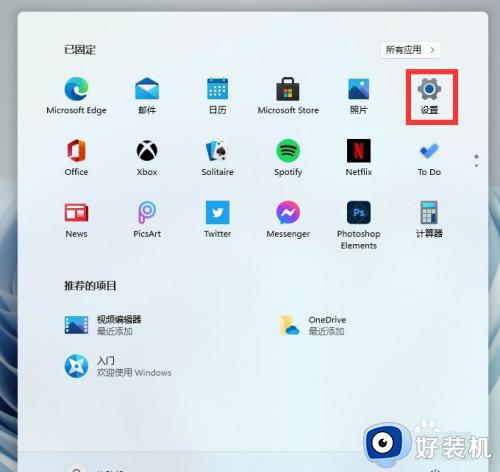
2、在打开的设置中,找到我们的【Time & Language】,并且点击进入;
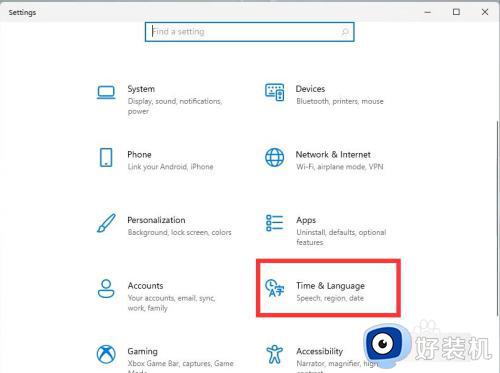
3、进入后,在左侧的列表中点击【Language】,再在右侧的设置中,找到【add a language】;
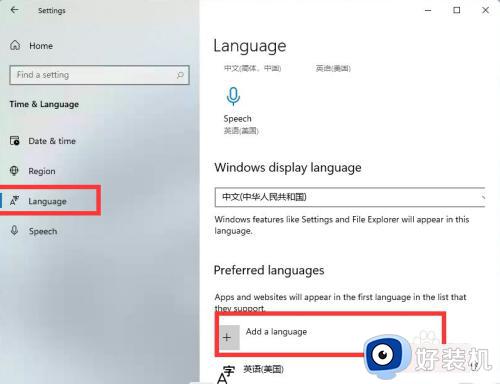
4、然后将滚动条拉到最下面,就可以找到我们的中文,选择中文并点击【next】;
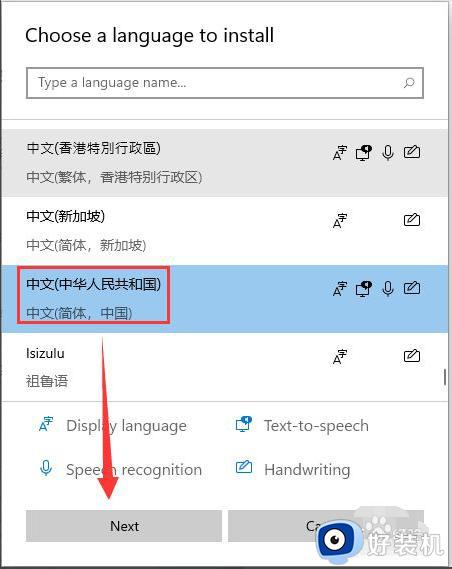
5、这里进行安装选择,可以全部勾选,然后点击【install】;
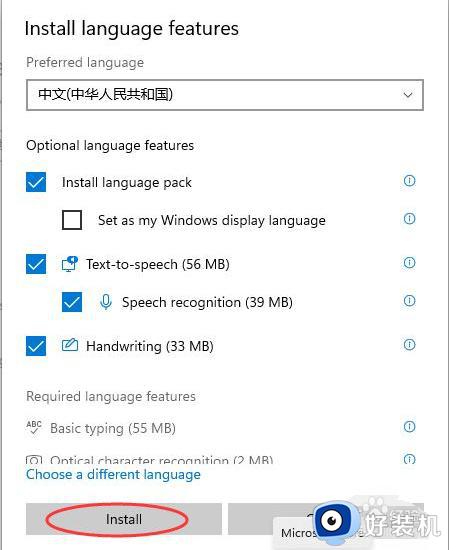
6、安装完成后会重启电脑,之后再进入相同的设置中把中文调整到第一位就好了。
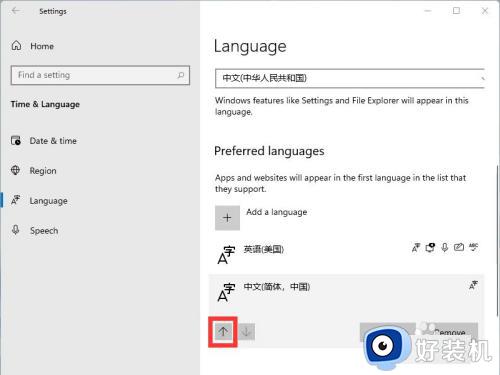
以上就是win11怎么设置为中文的全部内容,有遇到相同问题的用户可参考本文中介绍的步骤来进行修复,希望能够对大家有所帮助。
win11怎么设置为中文 如何将win11系统应用更改为中文相关教程
- win11中文版改英文版设置方法 win11中文版如何改为英文版
- win11设置语言中文的方法 win11怎么设置中文语言
- win11怎么设置成中文 win11系统语言设置为中文的操作方法
- win11设置语言为中文的方法 win11怎么设置为中文
- win11变成中文版的教程 win11如何切换成中文版
- win11怎么改中文界面 win11如何变成中文语言
- win11如何设置为中文 win11设置中文的具体方法
- win11怎么把edge浏览器设置为打开html文件默认应用程序
- win11桌面位置更改设置方法 win11默认桌面位置怎么更改
- win11系统任务栏颜色怎么改 win11如何更改任务栏颜色
- win11关闭电脑后键盘还亮着为什么 win11电脑关闭之后键盘还亮如何解决
- 笔记本电脑win11第一次插网线怎么设置 win11电脑第一次连接网线上网时如何设置
- 为什么win11桌面一直刷新闪屏 win11桌面一直刷新闪屏的解决方法
- 笔记本怎么合盘win11 笔记本win11电脑合并盘教程
- 笔记本怎么从win11降级到win10系统 如何将win11系统降级至win10
- 笔记本关屏幕不休眠继续工作win11怎么设置 笔记本win11关闭屏幕不休眠的设置步骤
win11教程推荐
- 1 win11找不到摄像头设备怎么办 win11电脑未检测到摄像头处理方法
- 2 笔记本从win11还原到win10的方法 笔记本win11怎么恢复到win10
- 3 win11照片预览不显示怎么办 win11照片不显示预览如何解决
- 4 笔记本电脑升级win11触摸板失灵怎么办 win11笔记本电脑触摸板用不了修复方法
- 5 windows11自带虚拟机怎么使用 win11自带的虚拟机使用教程
- 6 windows11自带的游戏在哪里 win11如何调出电脑自带游戏
- 7 win11字体库在哪里 windows11字体文件在哪
- 8 windows11桌面添加日历怎么设置?win11如何将日历添加到电脑桌面上去
- 9 win11怎么设置亮度自动调节 win11自动亮度开关在哪里
- 10 win11怎么一直显示更多选项菜单 win11右键菜单显示更多选项设置方法
